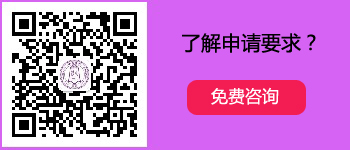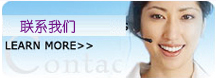如何在博士论文中使用Scrivener
对于学术作家来说,Scrivener是一款出色的工具,它是一个文字处理器,它使写作更方便、更有条理,而且,我敢说,令人愉快!它与其他文字处理器(例如 Microsoft Word 或 Google Docs)的不同之处在于它具有内置功能,可帮助您专注于您正在编写的内容以及编写方式。
它提供了无干扰的写作体验、友好的布局和大量的组织功能,使其对各种学术写作都很有吸引力。而且我不只是在谈论短文;我用它写了整个 92,000 字长的博士论文和四年级本科论文。
为了帮助向您展示该软件如何彻底改变您的写作体验,我将解释它是什么、它增强的功能以及开始使用它的难易程度。
论文、论文和学术写作的代笔 - 完整指南
Scrivener由literature & Latte创建,是一种写作工具,它采用独特的方式来处理您坐下来写作的方式。Scrivener 不是为您需要编写的文档创建单个文件,而是创建一个完整的项目。然后,您可以在此项目中创建文档的部分、大纲和草稿。该项目将您的所有工作集中在一个地方,这意味着您可以轻松地组织您的想法并在与它们相关的部分中记录任何研究。这样,在创建第一个大纲时,您已经有了一个基于项目高级结构的“预大纲”。
这里有一些“结构”特征,它们将在您的起草阶段脱颖而出。
软木板视图
如果您从多篇研究论文中提取了数据或想法,则可以将每个提取物保存为文档。然后,您可以通过在软木板样式视图中以索引卡的形式查看所有摘录,从而快速了解所有研究。
这不仅可以确保您永远不会忘记全局,即您的研究论文试图回答的问题,还可以让您按照逻辑顺序重新组织您的发现。这要归功于 Scrivener 内置的“拖放”功能,您只需将部分拖到新位置即可重新排列部分。
构图模式
此功能会从您的屏幕上删除除您正在处理的文档之外的所有内容。当您需要在纸上写下文字时,这非常有效。消除所有视觉干扰也有助于消除作家的障碍,因为您不会不断地被无数参考论文所淹没。
分屏视图
Scrivener 允许您在编辑窗口中并排打开两个文档。虽然这并不是一个开创性的功能,但当您想要参考数据或相关论文时,它非常有用。
研究文件夹
默认情况下,您创建的任何新项目都有一个“研究”文件夹,您可以在其中拖放与您的论文相关的所有图像和文档。这确保您始终可以通过单击按钮获得所需的信息,无论您在 Scrivener 中的哪个位置。
这似乎是一个小小的好处,但永远不必挖掘无数个名称不佳的文件夹(我们都为此感到内疚)的效率怎么强调都不为过。
字数目标
日复一日的写作很快就会让人感到疲倦,因此作家的障碍是所有作家面临的最大障碍之一也就不足为奇了。尽管您仍然必须坐下来强迫自己写作,但幸运的是,Scrivener 通过其“Word Targets”功能使这变得更容易一些。
使用此功能,您可以为每天或每个写作会话设置一个字数目标,如果您愿意,它仍然显示在窗口底部。这可以帮助您监控您的进度,并且还可以帮助您以更健康的方式实现您的写作目标 - 在一致的日常会话中,而不是通常伴随着倦怠的漫长而紧张的会话。
Scrivener 论文模板
提供了几个 Scrivener 论文模板,旨在帮助您在几分钟内沉浸在学术写作中。您可以在文学和拿铁的网站上找到这些模板,也可以在其他也使用 Scrivener 作为其首选写作平台的粉丝制作的网站上找到这些模板。这些模板的范围从博士论文和论文的项目设置,到学术论文或短期课程作业的单个文档设置。
这些模板可能对写短篇作品的本科生更有用,但是,由于所有模板都可以自定义,您应该能够修改论文或论文模板以满足您的要求。我修改了我的博士论文的现有模板,但已经并将继续使用第三方模板来起草期刊出版物。这是 Scrivener 的众多优点之一——它可以像您希望的那样简约或详细。
Zotero Scrivener 集成
将 Scrivener 用于任何研究论文,无论是您的博士论文、最后一年的论文还是您的第一篇期刊文章,仍然不可避免地需要使用引用。许多学术作家使用Zotero或Mendeley等参考管理器来消除手动参考论文的麻烦。
我个人使用 Zotero 是因为它的简单性,以及它与 Scrivener 的兼容性。这是一个快速指南,向您展示集成这两个工具是多么容易,因此您可以从两个世界中获得最佳效果。
1.安装 Zotero,它可作为插件和独立应用程序使用。
2.接下来,安装用于 Zotero 的 RTF/ODF-Scan,该插件使这种集成成为可能。它可以将引文标记读取到保存为 ODT 的文档中,并自动将其转换为 Zotero 引文。
3.在首选项选项卡下,单击导出选项 - 默认输出格式 - 可扫描引用。选择此项可让您通过拖放或使用 ctrl+alt+c 和 ctrl+v 插入引文标记。这就是它的全部内容 - 您现在可以从内置的参考管理器中简单地将引文复制粘贴到您的写作中。
Scrivener 研究论文论文工作流程
使用 Scrivener 没有正确的方法,但根据我的经验,有一种错误的方法,那就是强制使用特定的结构或工作流程。Scrivener 的最佳功能之一是它足够灵活,可以适应您的个人工作流程。因此,我不会描述我的确切工作流程,因为如果您允许它自然地适应您的需求,该工具会更有用,但我将分享一些工作流程提示,以帮助您在第一次使用它后快速入门。
提示1、起始文件夹
当您第一次开始在 Scrivener 中写作时,您会在文档中看到三个文件夹,一个包含单个文本文档的草稿文件夹,一个包含您的研究材料的研究文件夹,以及一个包含所有已删除项目的垃圾文件夹。“脚本”视图允许您预览文本文件的内容,而无需打开它们;当您快速尝试查找特定信息时,这会派上用场。
提示2、标记文件夹的图标
打开草稿文件夹,您将看到您的子文件夹以及任何关联的嵌套文件夹。根据您拥有的文件夹数量,这很快就会变得不堪重负。例如,我通常为引言、正文、结论和参考文献创建子文件夹——如您所见,您的文件夹数量可以快速增加。为避免不知所措,Scrivener 提供了多种图标,您可以将它们分配给单个文件和文件夹。谨慎使用这些。这样做可以让您一目了然地确定您在文件夹结构中的位置。
提示3、元信息
Scrivener 允许您插入文件夹和文档的描述性信息,您可以通过右键单击它们来查看它们。但是,您也可以在 corkboard 视图中看到此元信息。使用此元信息作为描述您计划如何使用该文件夹的一种方式。一旦您精通该软件,您就不需要这样做,但它可以帮助防止您在早期使用过程中出现潜在的混淆。
提示4、大纲视图
软件中可用的另一个视图是“大纲”视图。这有点类似于软木塞板,但它为您提供的信息略有不同,例如您的文件夹标题和概要。您可以使用“视图”工具栏中最右侧的按钮访问此视图。
最后的想法
Scrivener 是一个强大的写作工具,它有可能改变你的整个学术写作体验;从您的论文到您的论文和期刊出版物。它为您提供了一种直观的方式来组织您的写作、组织您的研究并实施流行的参考管理器以供您使用。
然而,Scrivener 只是一个工具。如果您还不是研究人员,它不会让您成为一名出色的研究人员;同样,如果您已经有不良的结构习惯并且不愿意继续工作,它不会使您成为一个有组织的作家。假设您不属于这一类,我鼓励您尝试 Scrivener 或任何其他类似的写作管理器,因为它会让您的下一个写作任务更加愉快。